Chcete více kliknutí na vaše YouTube-videa? Poutavý titulek je často rozhodujícím faktorem, který přitahuje diváky k vašemu videu. V této příručce se dozvíte, jak vytvořit atraktivní a optimální titulek pro vaše YouTube videa pomocí bezplatného grafického editoru Canva. Bez ohledu na to, zda jste začátečník v designu nebo máte již zkušenosti, toto postupné vedení vás provede celým procesem.
Nejdůležitější poznatky
- Držte design jednoduchý a přehledný.
- Používejte maximálně čtyři barvy pro jednotný vzhled.
- Použijte poutavé obrázky a symboly, které podtrhnou téma vašeho videa.
- Přidejte poutavý text, který přesně komunikuje sdělení vašeho videa.
Postupný návod
Krok 1: Přístup k Canva
Pro začátek přejděte na canva.com. Zde se můžete zdarma zaregistrovat nebo přihlásit. Jakmile jste na domovské stránce, máte přístup k mnoha šablonám a designovým nástrojům.
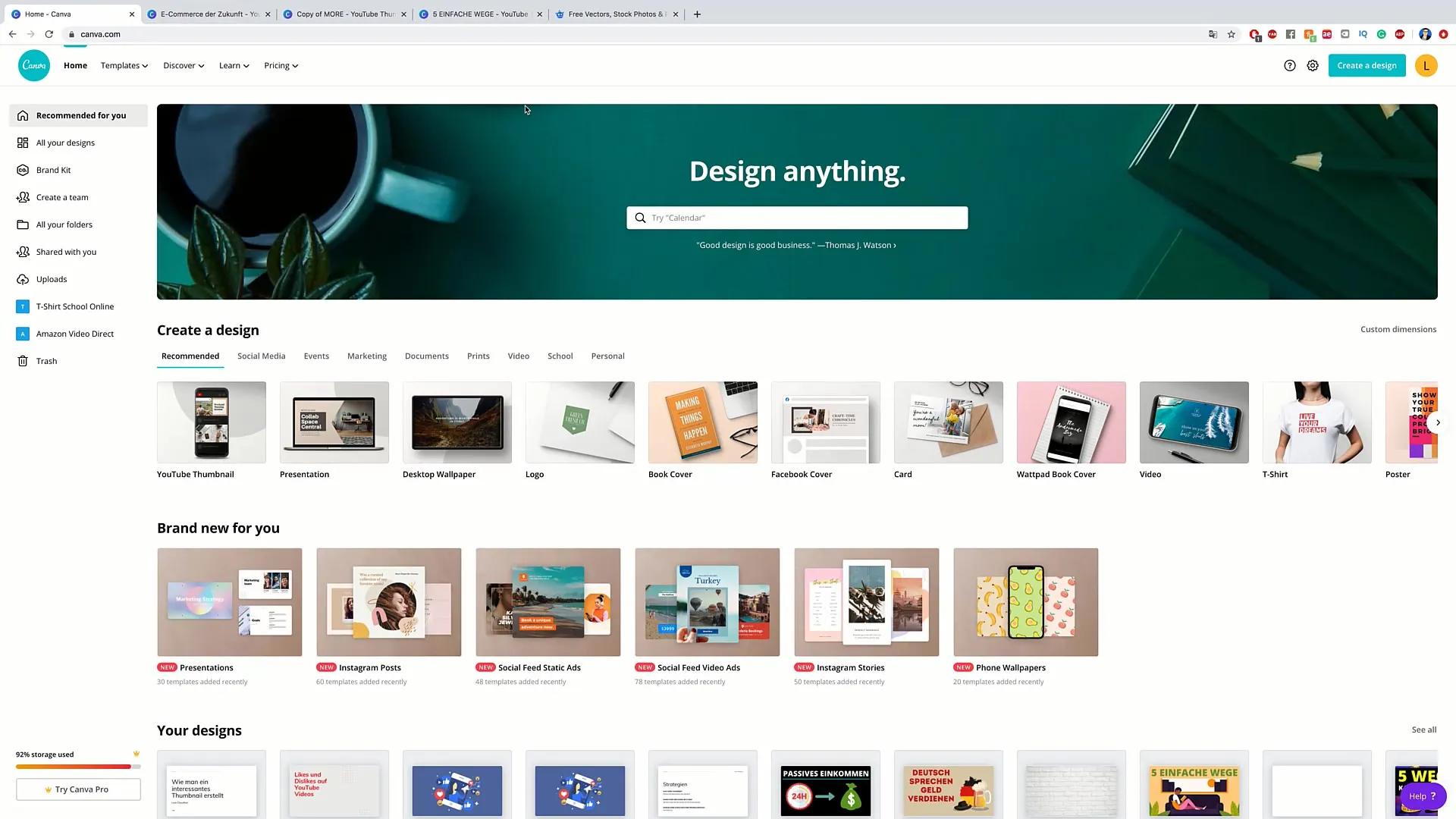
Krok 2: Hledání šablon pro YouTube titulek
Zadejte do vyhledávacího pole "YouTube Titulek", abyste našli speciální šablony pro YouTube. Existuje mnoho předpřipravených designů, které můžete upravit, aby odpovídaly vašemu stylu.
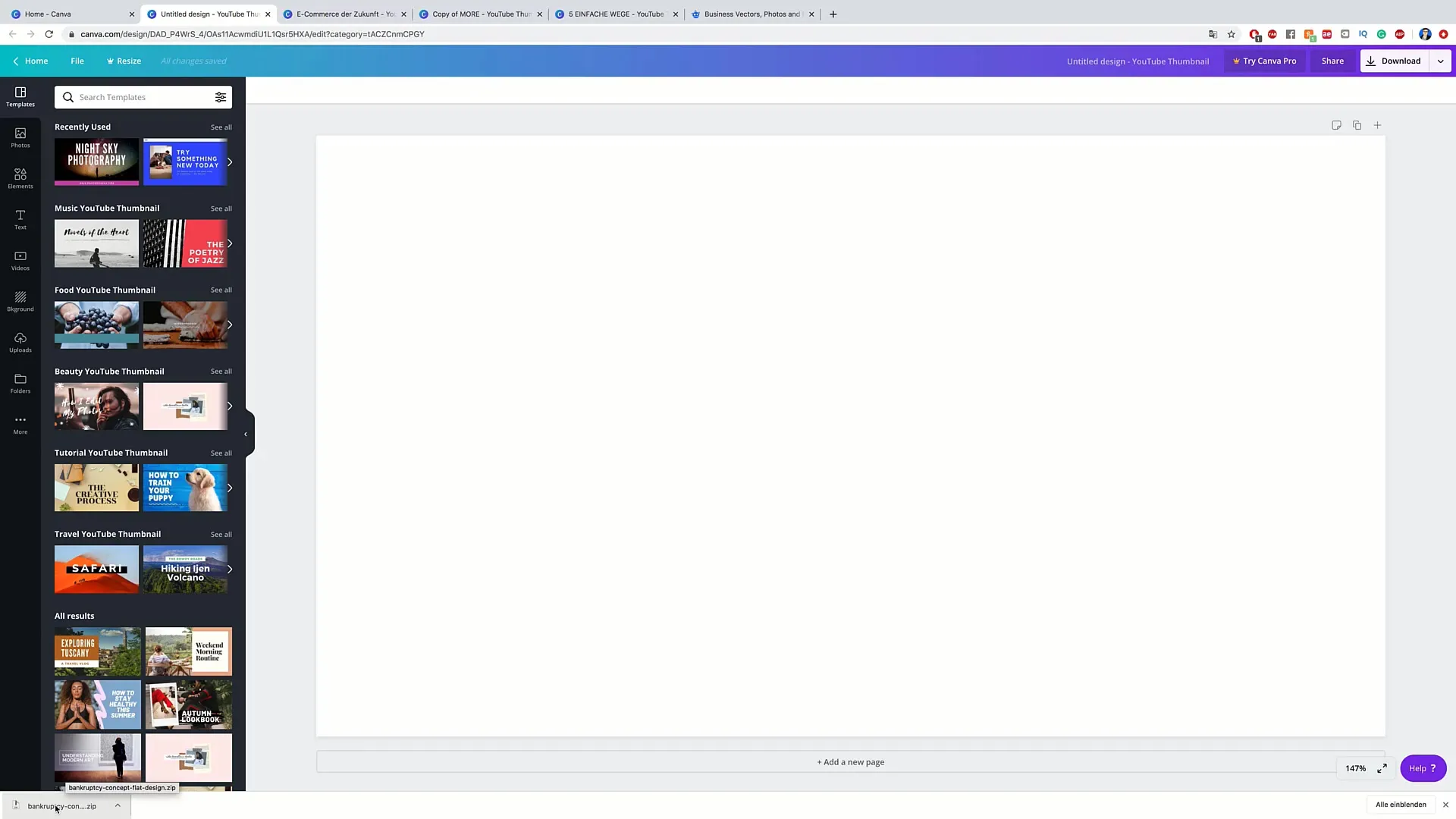
Krok 3: Výběr šablony
Vyberte si šablonu, která se vám líbí. Šablonu můžete upravit změnou obrázků, barev a textů. To vám usnadní vytvoření něčeho jedinečného bez toho, abyste začínali úplně od začátku.
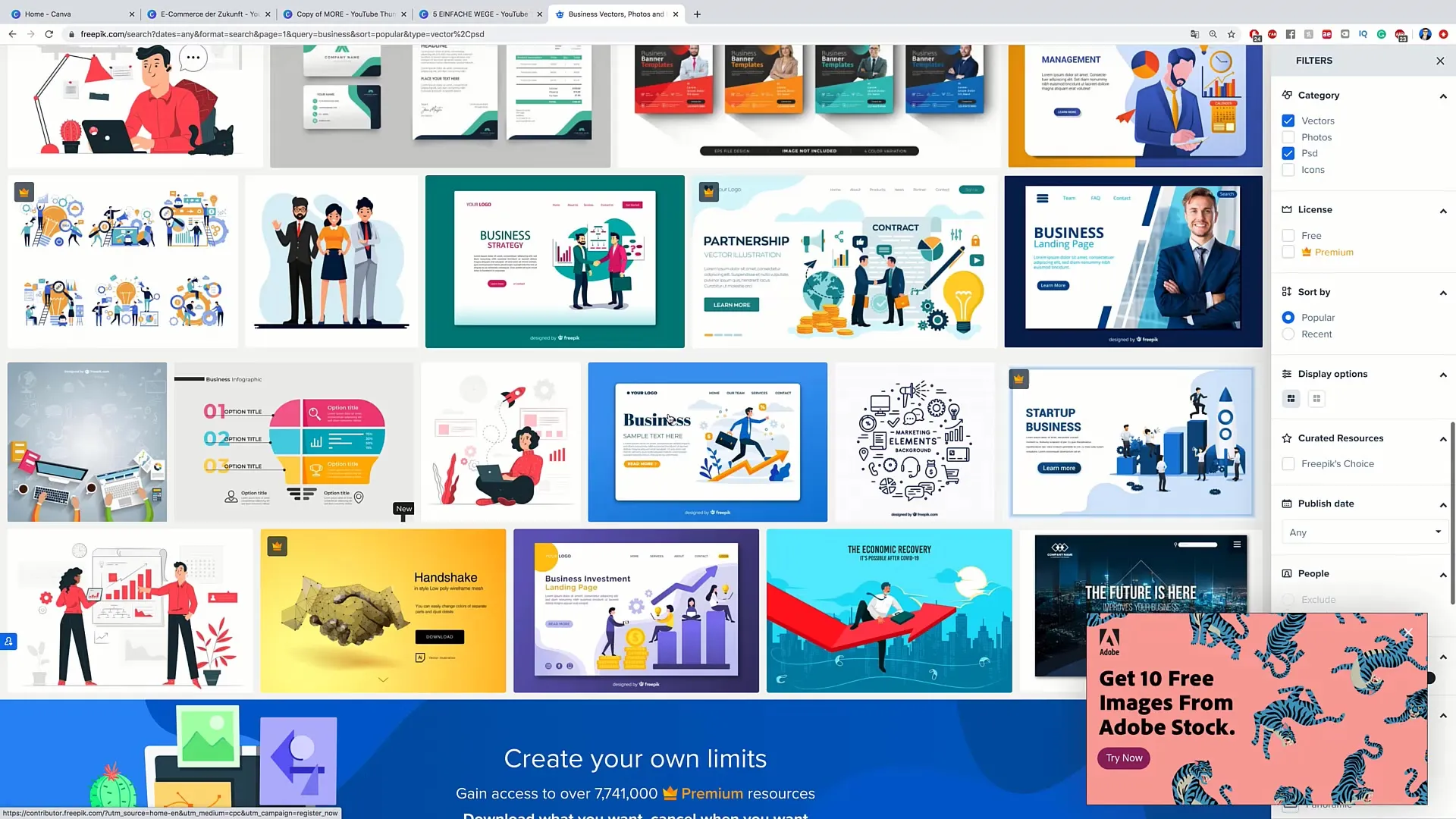
Krok 4: Úprava barev
Klikněte nyní na prvek nebo text, jehož barvu chcete změnit. Můžete zvolit barvu a zajistit, aby odpovídala obsahu vašeho videa. Držte se pravidla maximálně čtyř barev, abyste dosáhli harmonického designu.
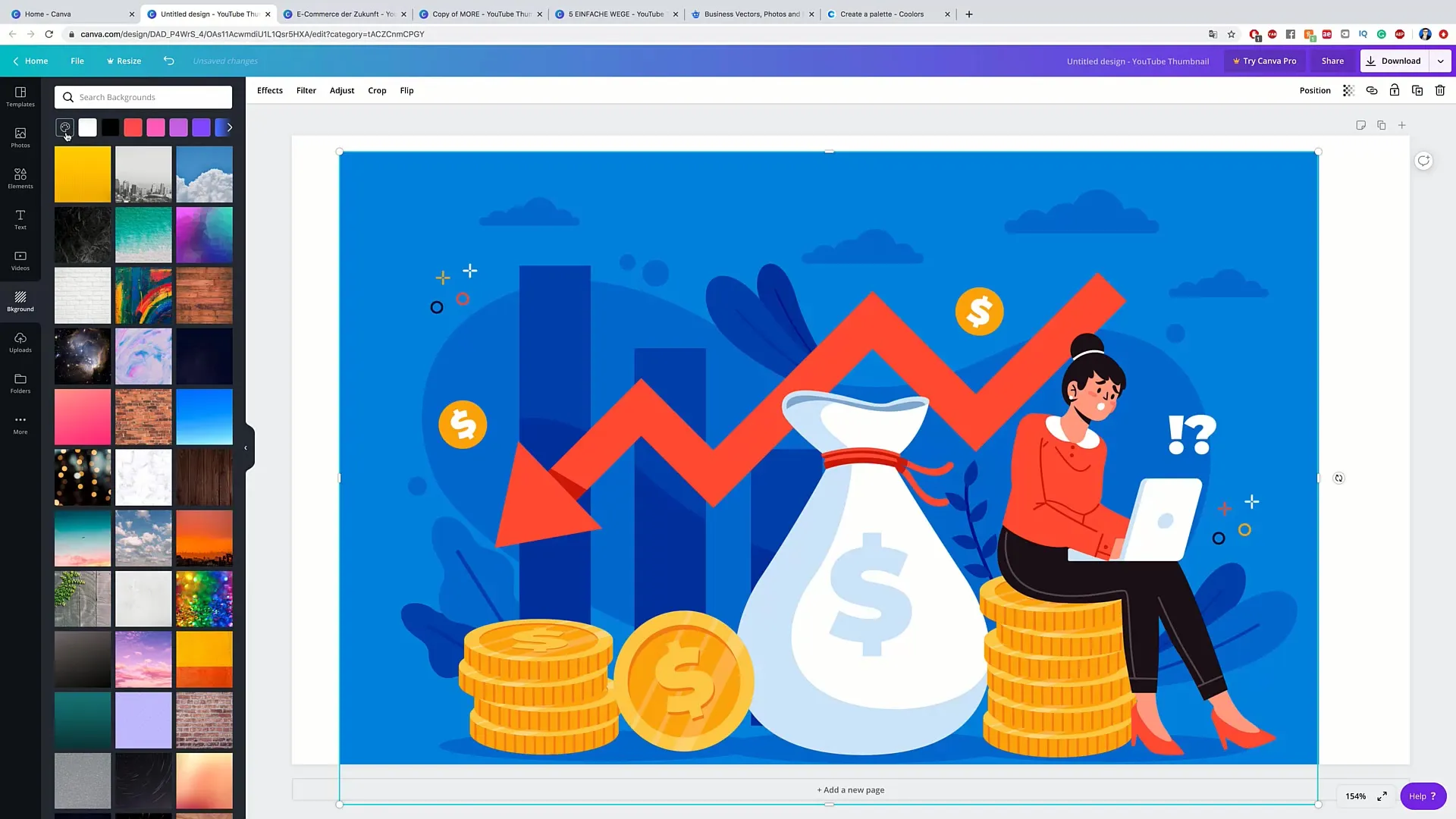
Krok 5: Vložení obrázků a symbolů
Pro silnější vizuální dojem můžete do svého titulku přidat obrázky a symboly. Jděte do sekce "Elementy" a vyhledejte libovolné symboly nebo obrázky, které odpovídají tématu vašeho videa.
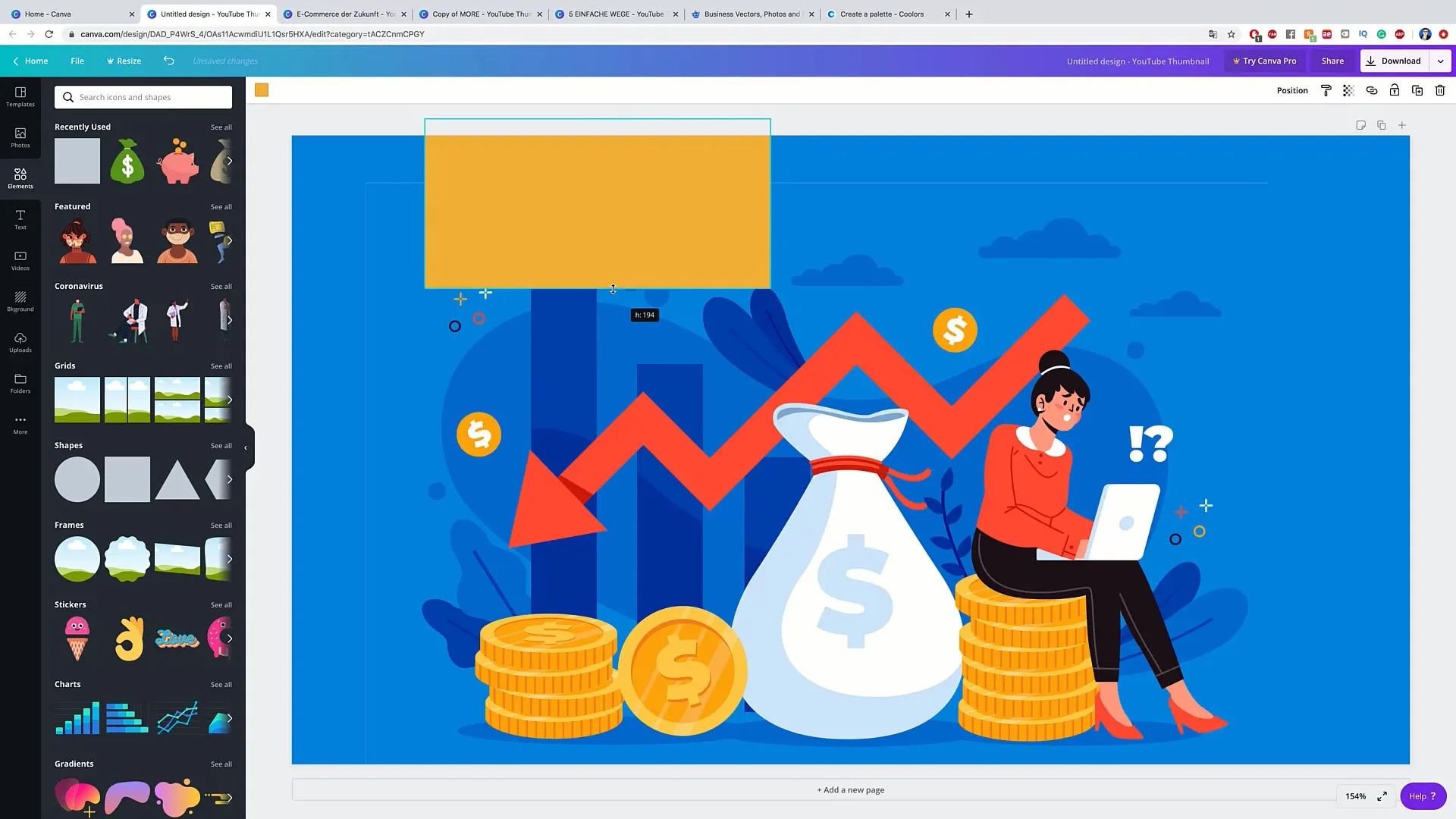
Krok 6: Přidání textu
Nyní je čas přidat nejdůležitější část vašeho titulku: text. Využijte tlačítko "Text" a přidejte nadpisy nebo popisy. Dbejte na to, aby byl text stručný a výstižný - měl by shrnout téma vašeho videa.
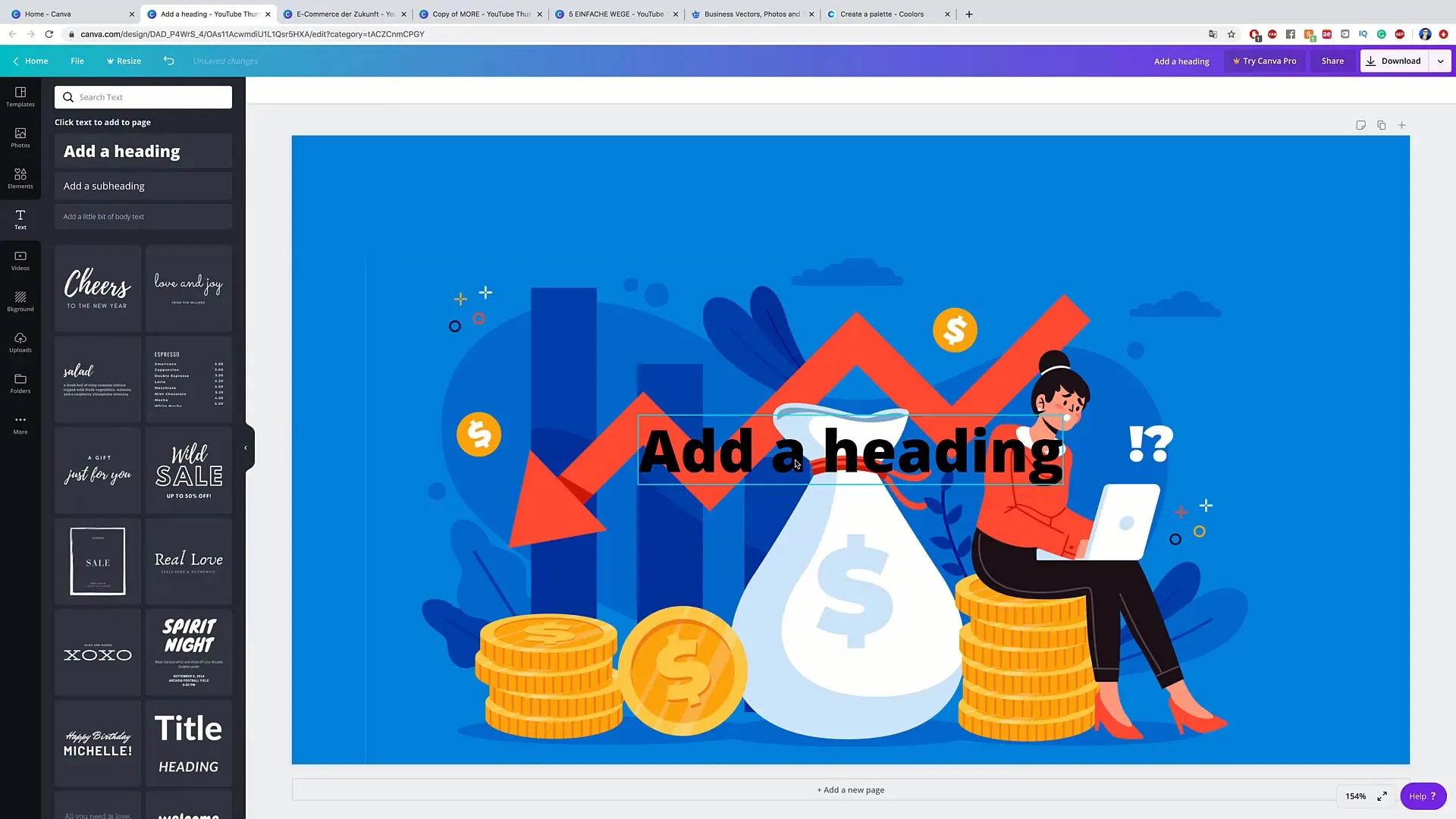
Krok 7: Formátování textu
Ztučněte text a upravte velikost tak, aby byl dobře čitelný. Je důležité, aby byl text srozumitelný jak na mobilních zařízeních, tak na velkých obrazovkách.
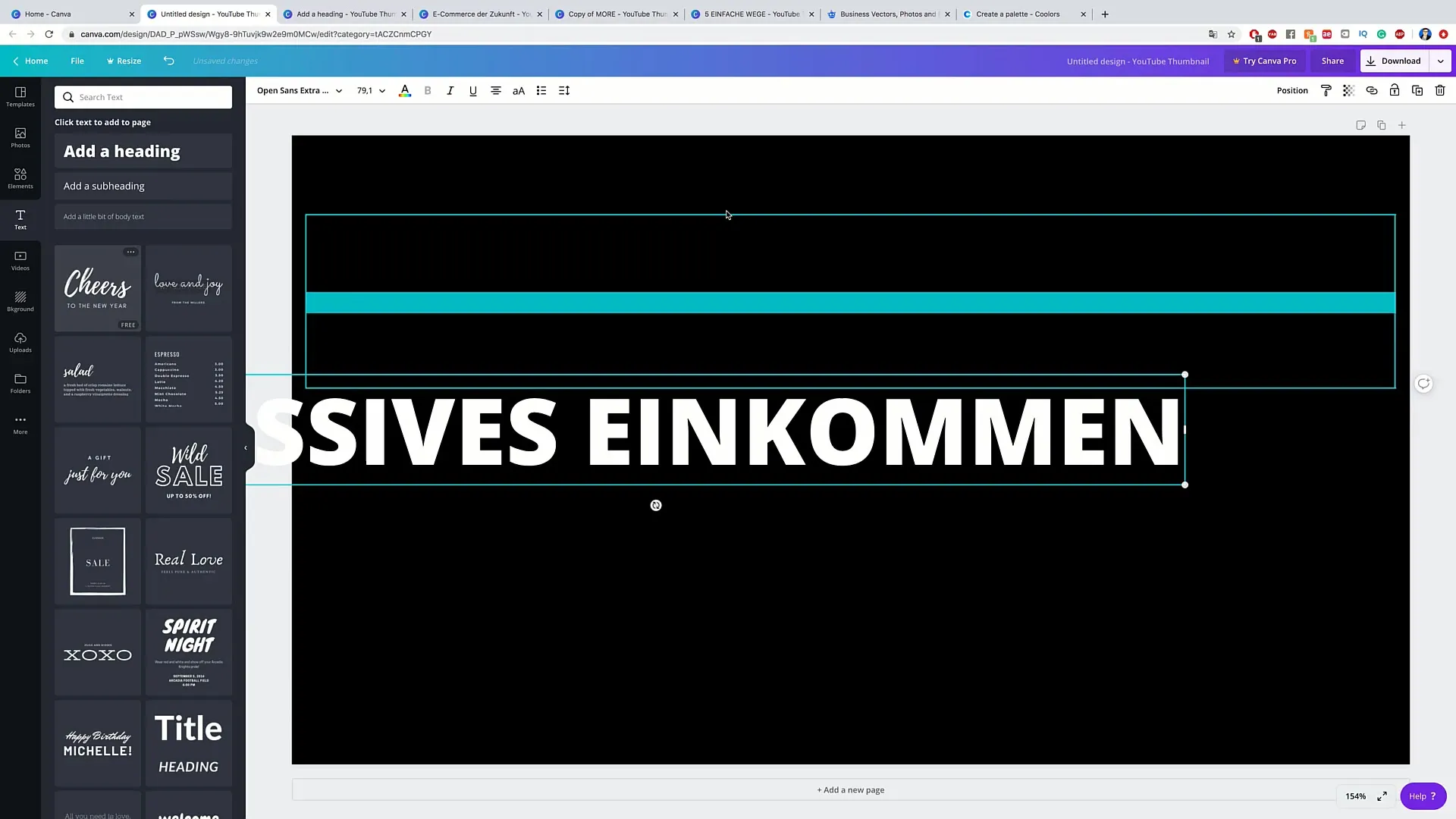
Krok 8: Uspořádání prvků
Upravte rozmístění různých prvků, aby vypadaly jak poutavě, tak strukturovaně. Zamyslete se nad tím, jak se jednotlivé komponenty nejlépe kombinují a přesuňte je podle potřeby.
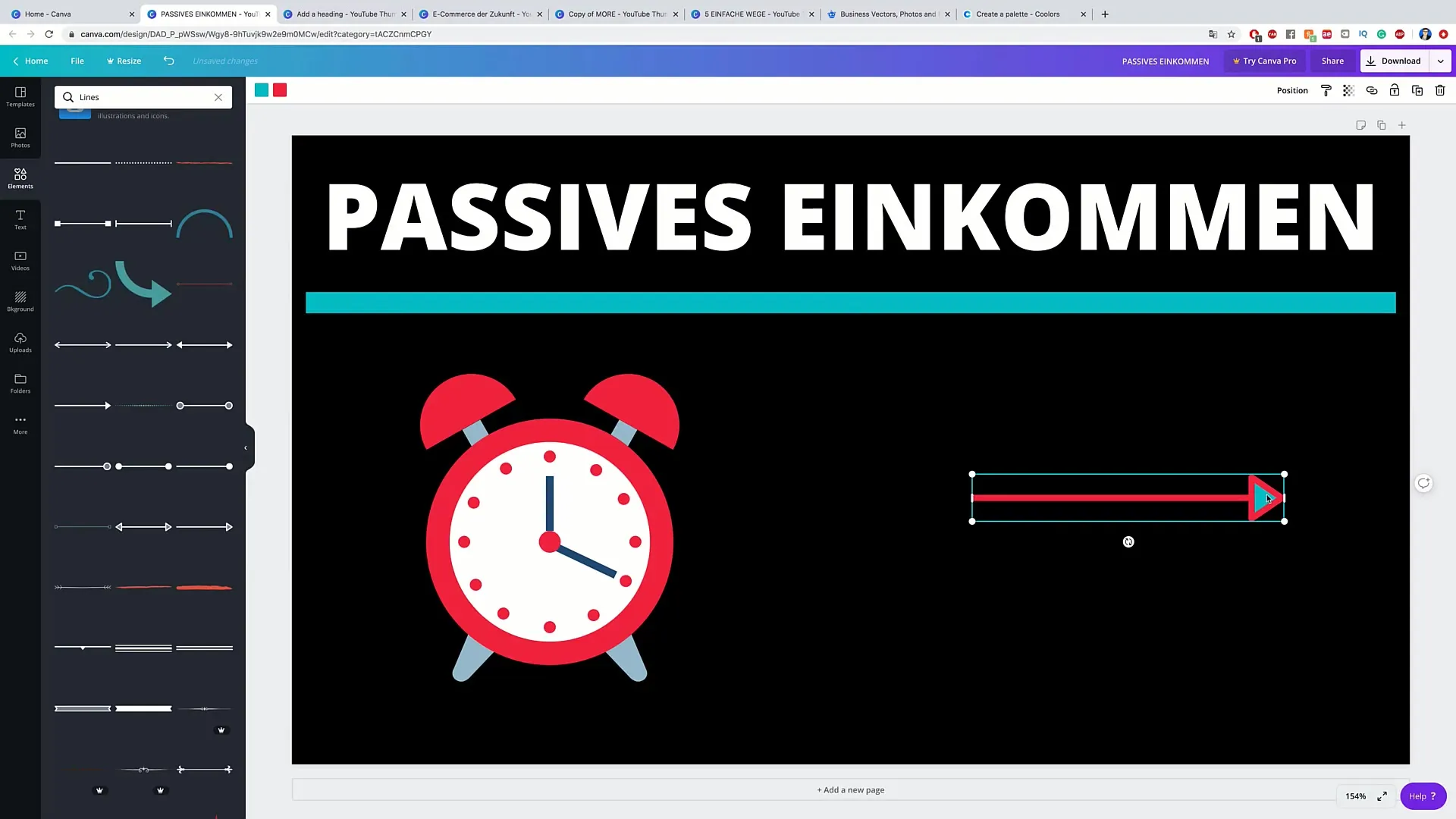
Krok 9: Dokončení titulku
Zkontrolujete svůj titulek a ujistěte se, že přesně reprezentuje vaše video. Dbejte na čitelnost textu a barevné kontrasty. Mělo by být jasné, o čem vaše video je.
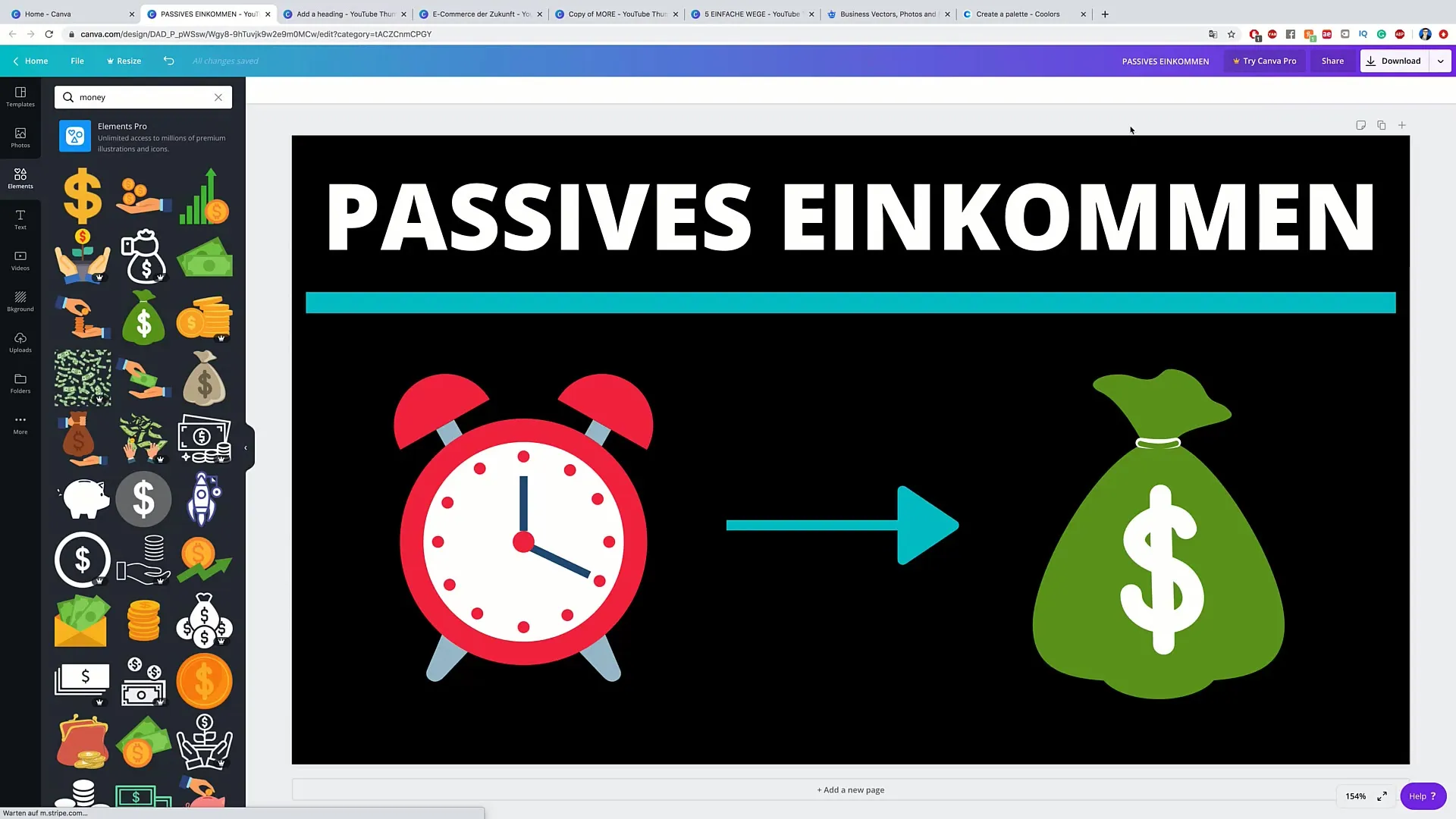
Krok 10: Stáhnout miniaturu
Pokud jste spokojeni s vaší miniaturou, klikněte na tlačítko „Stáhnout“. Zvolte vhodný formát (ideálně PNG nebo JPG) a uložte miniaturu na váš počítač. Nyní ji můžete přímo přidat ke svému videu na YouTube!
Shrnutí
V této anotaci jste se naučili, jak vytvořit poutavou a efektivní miniaturu pro vaše videa na YouTube prostřednictvím Canvy. Využijte jednoduché designy, začleněte relevantní obrázky a dbejte na jasnou textovou kompozici, abyste získali pozornost vaší cílové skupiny.
Často kladené dotazy
Jak mohu vytvořit miniaturu v Canvě?Vyhledejte "YouTube miniatura" do vyhledávacího pole, vyberte šablonu a upravte ji.
Jaké jsou nejlepší barvy pro miniatury?Dodržujte maximálně čtyři barvy, abyste dosáhli harmonického a poutavého designu.
Jak důležitý je text na miniatuře?Text by měl být stručný a výstižný, aby rychle komunikoval sdělení vašeho videa.
Mohu použít obrázky i z jiných zdrojů?Ano, dbejte na dodržování licenčních podmínek, obzvláště pokud obrázky využíváte komerčně.
V jakém formátu bych měl(a) miniaturu uložit?Nejlepšími formáty jsou PNG nebo JPG pro nahrání na YouTube.


